win7玩游戏突然蓝屏怎么回事|win7玩游戏突然蓝屏的解决方法
发布时间:2018-08-12 18:26:22 浏览数: 小编:yue
最近有Win7系统的用户反馈,在玩游戏时会突然蓝屏,很影响心情,不知道这是怎么回事?计算机的蓝屏是电脑比较常见的故障之一,软件、硬件或病毒等问题都有可能引发蓝屏的问题。相信很多电脑游戏爱好者遇到此问题都会措施不及,那么小编就来分享下win7在玩游戏时蓝屏的解决方法吧。
推荐:ghost win7系统
1.打开进入到C:WINDOWSsystem32目录中,找到win32k.sys系统文件;
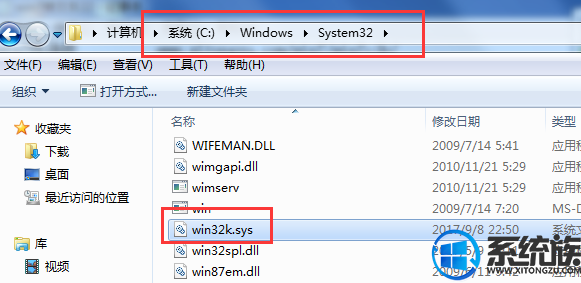
2.在“TesSafe.sys”文件上用鼠标右击,点击“打开方式”按钮;
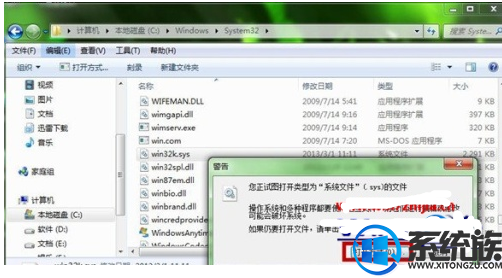
3.在弹出的对话框中将选项选择“从已安装程序列表中选择程序”,点击“确定”。
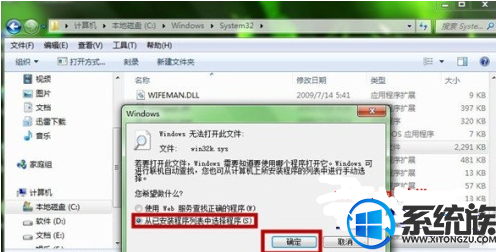
4.然后选择“记事本”选项;

5.将打开的记事本中的乱码全部删除掉,然后保存一下;

6.然后关闭记事本,右键单击“TesSafe.sys”键,将文件属性修改为“只读”,再点击“应用--确定”即可。
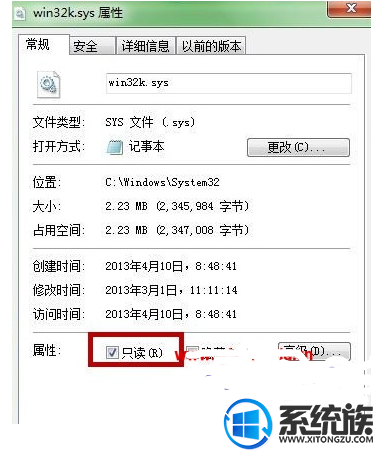
以上 就是win7系统玩游戏就蓝屏的解决方法,有需要的用户,可以按上述方法进行操作,就可以解决,希望今天的分享能对大家有帮助
推荐:ghost win7系统
1.打开进入到C:WINDOWSsystem32目录中,找到win32k.sys系统文件;
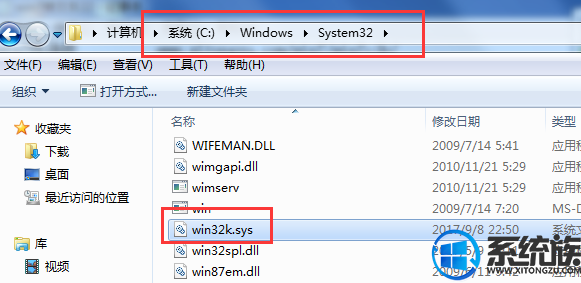
2.在“TesSafe.sys”文件上用鼠标右击,点击“打开方式”按钮;
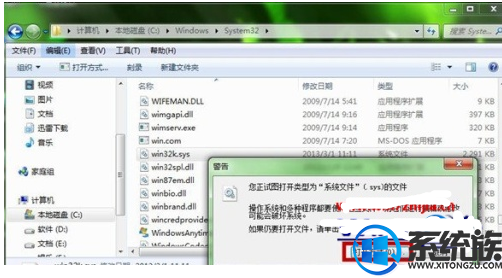
3.在弹出的对话框中将选项选择“从已安装程序列表中选择程序”,点击“确定”。
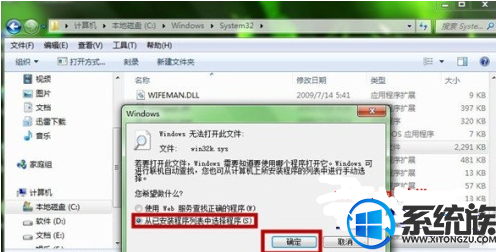
4.然后选择“记事本”选项;

5.将打开的记事本中的乱码全部删除掉,然后保存一下;

6.然后关闭记事本,右键单击“TesSafe.sys”键,将文件属性修改为“只读”,再点击“应用--确定”即可。
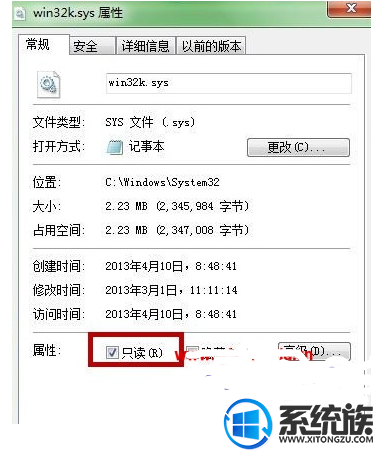
以上 就是win7系统玩游戏就蓝屏的解决方法,有需要的用户,可以按上述方法进行操作,就可以解决,希望今天的分享能对大家有帮助
上一篇: win7怎么开启sql server服务


















